- Преподавателю
- Информатика
- Проект по информатике на тему: Здоровый образ жизни средствами ИКТ
Проект по информатике на тему: Здоровый образ жизни средствами ИКТ
| Раздел | Информатика |
| Класс | - |
| Тип | Другие методич. материалы |
| Автор | Тимченко М.С. |
| Дата | 19.05.2015 |
| Формат | doc |
| Изображения | Есть |
Оглавление
Введение
2
-
Программа Windows Movie Maker как инструмент создания и редактирования видео
3
-
Алгоритм работы с программой создания видеофильма
4
-
Программа Microsoft Publisher как инструмент создания буклетов
6
-
Алгоритм создания буклета
-
Проведение эксперимента по применению программ во внеурочной деятельности с целью формирования здорового образа жизни.
7
9
Заключение
11
Список использованных источников и литературы
12
Приложения
Введение
Актуальность проекта.
Сегодня особенно остро встала проблема здоровья населения. В обществе должен быть сформирован приоритет здоровья по сравнению с болезнью, а он может быть сформирован только через культуру здоровья, которая приобретается в детстве. Особенно пагубно влияет на молодой организм табакокурение.
Мы решили привлечь внимание учащихся к данной проблеме средствами ИКТ. Компьютер и Интернет вошли в жизнь каждого человека и особенно молодежи. Создание рекламных роликов, собственных фильмов, буклетов - это не только интересно но и полезно.
Тема работы: Чистые легкие средствами информационно коммуникационных технологий.
Цель работы: использование информационно коммуникативных технологий в пропаганде здорового образа жизни.
Исходя из поставленной цели, в работе решаются следующие задачи:
-
рассмотреть возможности программ Windows Movie Maker и Microsoft Publisher;
-
разработать алгоритм работы с программами;
-
провести эксперимент по применению данных программ во внеурочной деятельности с целью формирования здорового образа жизни.
Гипотеза: Создание видеороликов в программе Windows Movie Maker и буклетов в программе Microsoft Publisher открывает широкие возможности для привлечения внимания молодежи к проблемам здорового образа жизни.
Для достижения поставленной цели и проверки сформулированной гипотезы были использованы методы теоретического анализа (изучение методической литературы по проблеме исследования; анализ программ, сравнение и статистические методы).
Практическая ценность состоит в том, что конкретный теоретический и практический материал может быть использован в процессе проведения внеклассных мероприятий для учащихся. Программы могут быть использованы для создания:
- визуальных учебных материалов для урочной и внеурочной деятельности;
- проектов для проведения внеклассных мероприятий.
-
Программа Windows Movie Maker как инструмент создания и редактирования видео
Windows Movie Maker - это бесплатная программа для создания и редактирования любительских фильмов, которая входит в комплект операционных систем семейства Microsoft Windows, начиная с Windows ME и заканчивая Windows Vista.
С помощью этой программы можно создавать монтировать и демонстрировать свои фильмы прямо на домашнем ПК при выполнении простых операций перетаскивания мышью. Программа позволяет добавлять специальные эффекты, дикторский текст и музыку. После создания фильма Вы сможете записать его на компакт-диск, отослать друзьям и знакомым по электронной почте или выложить его в Интернете.
Данная программа довольно проста в использовании и в первую очередь она рассчитана на любительское создание фильмов. Но не следует считать простоту программы ее недостатком, а скорее, наоборот. Безусловно, что в качестве видеоредактора программа Windows Movie Maker слабовата, но вот в качестве программы для создания слайдшоу это приложение как раз то, что нужно. В некоторых аспектах этой программе уступают даже профессиональные приложения для создания видео. Данная программа имеет:
-
Простой и интуитивно понятный интерфейс.
-
Возможность создания фильмов профессионального качества.
-
Возможность создать из изображений слайдшоу.
-
Возможность получать видео с цифровой или аналоговой видеокамеры.
-
Поддержку большого количества видеокамер, включая аналоговые и цифровые.
-
Возможность записи фильмов с компьютера непосредственно на видеокамеру.
-
Возможность обрезать и склеивать видео.
-
Возможность добавлять эффекты переходов, заголовки и титры, звуковую дорожку.
-
Сохранение высочайшего качества изображения и звука с помощью самой современной технологии сжатия Windows Media.
-
Возможность настройки качества создаваемого фильма.
-
Возможность сохранения фильма непосредственно на видеокамеру.
2. Алгоритм работы с программой создания видеофильма
1. Запуск программы. По умолчанию запустить программу можно нажав кнопку "Пуск", далее необходимо перейти в меню "Программы" и выбрать там "Windows Movie Maker 2.6".
2. Импорт содержимого. На панели инструментов нажимаем, к примеру "Import pictures" (Импорт изображений) и выбираем несколько изображений. После того как вы выберете необходимые изображения они будут отображены в окне проекта Collections (Сборники). Таким же образом Вы сможете добавить видео, или аудио информацию просто нажав пункты "Import video", "Import audio or music" соответственно.
3. Добавление объектов на шкалу времени. Теперь из окна проекта Collections (Сборники) перетаскиваем объекты на шкалу времени. Которые кстати можно добавить нажав на пункт меню, разворачивающееся при клике правой кнопкой мыши "Add TimeLine" (Добавить на шкалу времени) или просто нажав комбинацию горячих клавиш "Ctrl + D". Также в панели задач есть довольно полезный пункт под названием "Make an AutoMovie" (Создание автофильма), который поможет вам автоматически добавить все объекты, находящиеся в окне проекта Collections (Сборники).
4. Добавление названий и титров. Это, пожалуй, самая интересная возможность программы Windows Movie Maker, которая позволяет создавать замечательные короткометражные фильмы. Для того чтобы добавить заголовок необходимо в панели задач в категории "Edi Movie" выбрать пункт "Make titles or credits" (Создание названий и титров) или в главном окне во вкладке "Tools" (Сервис) выбрать пункт "Titles and Credits…" (заголовки и титры). После чего в появившемся окне можно будет выбрать место в клипе, которое будет присвоено новой надписи: в начале, в конце, перед выделенным объектом, после выделенного объекта или на выделенном объекте. Далее следует выбрать нужный пункт и заполнить текстовое поле. Также можно задать шрифт и способ анимированного отображения надписи.
5. Добавление видео эффектов и переходов. Для того чтобы добавить видеоэффекты и переходы необходимо для начала выбрать из панели задач пункт View video effects (Просмотр видео эффектов) или View video transitions (Просмотр видео переходов), после чего откроется окно с наглядно представленными небольшими миниатюрами эффектов (или переходов). Вы можете посмотреть их в работе просто выбрав любую миниатюру и эффект автоматически проиграется во встроенном плеере. Для добавления понравившихся элементов можно просто перетянуть их на нужный кадр. Эффекты и особенно переходы очень удобно добавлять в режиме раскадровки.
6. Редактирование фильма в окне шкалы времени. После добавления элементов следует установить длительность их проигрывания. Это можно сделать, выделив на шкале времени нужный объект и потянув его за края. Следует помнить о том, что если вы хотите, чтобы при отображении, например, картинки одновременно показывался какой-либо текст, то необходимо уделить внимание задаваемому для проигрывания времени. Так, например, при добавлении текста, который будет занимать на экране максимальное пространство, для картинки следует устанавливать время проигрывания около 15 секунд плюс 2 секунды на переходы. При определении продолжительности проигрывания лучше всего засеките секундомером, сколько Вам нужно времени для спокойного чтения заголовка. Для более удобной настройки воспользуйтесь функцией изменения масштаба, с помощью которой можно более точно и легко установить временные рамки для отображения тех или иных объектов. Для этого можно воспользоваться кнопками с изображением лупы или горячими клавишами Page Down и Page Up. Также при редактировании следует уделить особое внимание музыкальному сопровождению. Установите плавное нарастание проигрывания аудио-сопровождения в начале и затухание, в конце нажав на правую кнопку мыши в шкале времени над дорожкой "Audio" и выбрав пункты "Fade In" (нарастание) и "Fade Out" (затухание). Плюс ко всему в том же выпадающем меню можно настроить громкость, выбрав пункт "Volume".
7. Сохранение и создание фильма. Последним этапом в работе с программой Windows Movie Maker будет создание и сохранение видеоклипа. Для этого Вам необходимо будет просто в панели задач выбрать пункт "Save to my computer" (Сохранение на компьютере) или "Send DV camera" (Отправить на цифровую камеру). Потом следуйте подсказкам мастера и наслаждайтесь просмотром созданного клипа.
3.Программа Microsoft Publisher как инструмент создания буклетов
Компания Microsoft создает различные офисные программы, позволяющие создавать красочные буклеты и другие документы. Рассмотрим одну из таких программ, а именно Microsoft Office Publisher.
Данное офисное приложение предназначено для создания буклетов, бюллетеней, визитных карточек, объявлений, открыток и других документов. Приложение Microsoft Office Publisher имеет широкие возможности для создания буклетов. Буклеты, созданные в данном приложении, отличаются более красочным оформлением, а их создание упрощено наличием многочисленных шаблонов.
Microsoft Office Publisher содержит готовые публикации буклетов, которые создаются специально с целью предоставления необходимой информации.
4.Алгоритм создания буклета
-
Оформление и содержание буклета.
Содержание
Буклет - лист бумаги, как правило, отпечатанный с двух сторон, с одним или с несколькими сгибами .
В форме буклета издаются краткие путеводители, рекламные сообщения, проспекты, театральные программки, инструкции - перечень может быть длинным. Стоит присмотреться и станет очевидно: буклеты присутствуют и в обыденной жизни, и в офисах компаний, в магазинах, в аптеках, на выставках и даже в ресторанах и театрах. Это один из самых популярных способов донести информацию.
Цель буклета - привлечь внимание аудитории и уложить максимум необходимой информации в минимум печатной площади.
Главные преимущества буклета:
-
Невысокая стоимость.
-
Буклеты - отличный раздаточный материал на выставках и презентациях.
-
Возможность создания многостраничной рекламы без сшивания листов.
-
Несколько страниц-створок позволяют разбить рекламный материал на разделы.
Оформление
Человеческий мозг мыслит картинками, поэтому графическую информацию он воспринимает быстрее и эффективнее, а длинные тексты, вгоняют человека во внутренний диалог и человек начинает терять нить мысли - о чем ,вообще, он читает, поэтому важно добавлять в текст буклета картинки ,иллюстрации, рисунки, и лучше, что бы они были по сути. Важно подписывать под иллюстрациями про что картинка, что на ней изображено. Многие люди пробегаются глазами по картинкам и подписями под ними, а затем принимают решение - читать им этот буклет или нет. Очень важно, что бы буклет был красивым, стильным и уместным. Графика должна подчеркивать, а не доминировать и забивать.
-
Выбор макета буклета
При создании буклета можно задать необходимые параметры, такие как набор деловых сведений, шрифтовая и цветовая схема.
-
Запустите приложение Publisher.
-
В списке Типы публикаций выберите Буклеты.
-
В каталоге Буклеты выберите предпочтительный макет.
-
В группе Цветовая схема выберите нужную цветовую схему.
-
В группе Шрифтовая схема выберите нужную шрифтовую схему.
-
В группе Деловые данные выберите нужный набор деловых сведений или создайте новый.
-
Нажмите кнопку Создать.
-
Замена текста заполнителя
-
Щелкните текст заполнителя, а затем введите новый текст.
(Если набор деловых данных уже создан, сведения о вашей организации и ее эмблема будут автоматически подставлены в область текста заполнителя.)
-
Изменение размера текста в поле
В большинстве случаев размер текста будет автоматически установлен таким образом, чтобы полностью заполнять текстовую рамку. Размер текста можно также выбирать вручную.
-
Щелкните текстовую рамку.
-
В меню Формат перейдите к пункту Автоподбор ширины текста и выберите команду Без авторазмещения.
-
Выделите текст и выберите новый размер текста из списка Размер шрифта на панели инструментов Форматирование.
-
Замена рисунка-заполнителя
Щелкните правой кнопкой рисунок-заполнитель, выберите команду Изменить рисунок, а затем выберите источник нового рисунка.
-
Завершение создания буклета
-
Когда буклет примет требуемый вид, сохраните файл, выбрав команду Сохранить как в меню Файл.
-
Напечатайте буклеты (Файл - Печать).
5. Проведение эксперимента по применению программ во внеурочной деятельности с целью формирования здорового образа жизни.
Этапы проведения эксперимента:
-
Разработать вопросы анкеты и провести анкетирование, выявляющее знание программ Windows Movie Maker и Microsoft Publisher , а также заинтересованность в их изучении.
-
Создать буклеты с алгоритмом работы в программах Windows Movie Maker и Microsoft Publisher
-
Разместить информационные буклеты на сайте школы и ознакомить с ними учащихся.
-
Провести эксперимент по применению программ Windows Movie Maker и Microsoft Publisher во внеурочной деятельности: продемонстрировать созданные буклеты и видео по пропаганде здорового образа жизни.
-
Привлечь к участию в акции «Чистые легкие» учащихся школы.
Результаты эксперимента:
1 Провели тестирование (Приложение 1). По результатам диаграммы (Приложение 2) видим, что с программами знакомы меньше половины учащихся. (Причем с программой создания буклета ребята знакомы меньше). Из них пробовали создавать свои видеоролики и буклеты около 22% учащихся. При этом считают программу сложной для использования всего 35%. Большинство обучающихся хотят освоить программу, научиться создавать видеоролики, слайд-шоу (89%) буклеты (72%) .
2 Буклеты с алгоритмами работы в программах Windows Movie Maker и Microsoft Publisher размещены на школьном сайте.
3 Провели эксперимент - продемонстрировали применение программ Windows Movie Maker и Microsoft Publisher в пропаганде здорового образа жизни.
Заключение
В исследовательской работе «Чистые легкие средствами информационно коммуникационных технологий» решены следующие задачи:
-
рассмотрены возможности программ Windows Movie Maker и Microsoft Publisher;
-
разработаны алгоритмы работы с программами создания видеофильма и буклета;
-
проведен эксперимент по применению данных программ во внеурочной деятельности с целью формирования здорового образа жизни.
Ознакомившись с программой Windows Movie Maker можно сделать вывод, что - это прекрасный инструмент для создания не только любительских, но и профессиональных видеороликов. Отличается легкостью работы в программе, а также большой коллекцией видео эффектов, переходов и анимационного отображения текста.
Программа Microsoft Office Publisher содержит готовые публикации буклетов, которые создаются специально с целью предоставления необходимой информации. Программа понятна и проста в обращении, позволяет грамотно и быстро создать буклет в заданном формате.
Создание видеороликов в программе Windows Movie Maker и буклетов в программе Microsoft Publisher повышает заинтересованность учеников в применения ИКТ во внеурочной деятельности. Использование программ Windows Movie Maker и Microsoft Publisher открывает широкие возможности для привлечения внимания молодежи к проблемам здорового образа жизни.
Список использованных источников и литературы.
-
Справочный материал программы Windows Movie Maker [Электронный ресурс] windows.microsoft.com/ru-RU/windows-vista/Getting-started-with-Windows-Movie-Maker
-
Мясников В.Н. «Редактирование и создание фильма с помощью «Windows Movie Maker» [Электронный ресурс] wiki.saripkro.ru/images/Videomontagmvn.pdf
-
nsportal.ru/npo-spo
-
wiki.iteach.ru/
-
Новые возможности системы MS Office 2007/Мюррей К.; пер. с англ. - М.: Издательство «ЭКОМ», 2007- 256с.
-
Самоучитель работы на ПК / А.Левин. - Спб.: Питер, 2008. - 697с.
-
Сергеев А.П. MS Office 2007. Самоучитель: - М.: Издательский дом «Вильямс», 2007. - 432с.
-
office.microsoft.com/ru-ru/publisher/



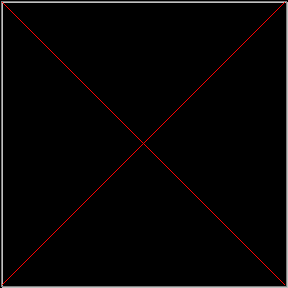
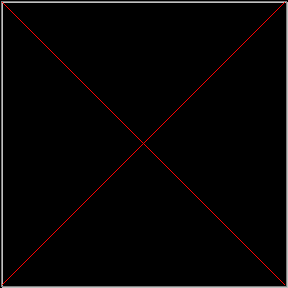
12


